Ищете простой способ удалить Калибр на Mac?
Calibre позволяет читателям читать книги прямо на своих экранах. Вы можете организовать свои существующие электронные книги в виртуальные библиотеки, просматривать, редактировать, создавать и конвертировать электронные книги, а также синхронизировать их с различными электронными книгами. Это одна из лучших программ для чтения электронных книг, но у нее есть и свои недостатки.
Конвертер PDF в электронные книги работает наугад, и результаты не всегда удовлетворительны, не говоря уже о его старомодном дизайне пользовательского интерфейса, который является настоящим нарушителем условий сделки, если вы заядлый читатель. Вы можете захотеть удалить эти программы на вашем Mac.
Мы покажем как легко удалить Caliber с Mac если вы когда-нибудь решите, что пришло время переключиться на другое программное обеспечение для чтения электронных книг.
Содержание: Часть 1. Как вручную удалить Calibre на Mac?Часть 2. Самый простой способ удалить Calibre на MacЧасть 3. Вывод
Часть 1. Как вручную удалить Calibre на Mac?
калибр может читать различные типы файлов и является одним из немногих устройств для чтения электронных книг, которые могут работать с форматом AWZ. Кроме того, он поддерживает RSS-каналы, которые полезны для сбора данных с веб-сайтов и публикаций в одном месте без использования веб-браузера. Его можно установить в различных системах, включая Windows, Mac OS X и Linux.
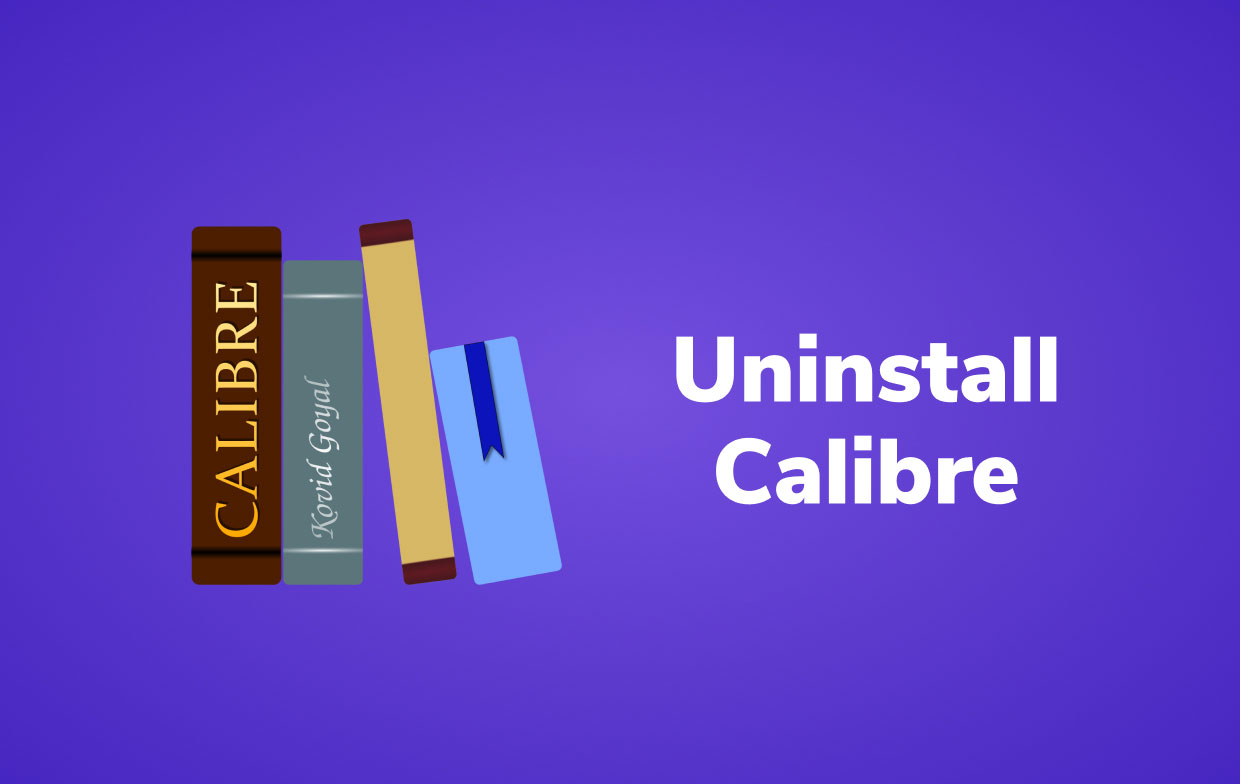
Электронная книга Caliber, как и любое другое приложение для вашей macOS, состоит из большого количества служебных файлов, чтобы обеспечить бесперебойную работу.
Он также создает множество файлов поддержки, которые можно найти в скрытых папках на вашем диске. Здесь мы покажем вам как вручную удалить Caliber на Mac, вместе с соответствующими файлами и папками. Просто выполните следующие действия, чтобы удалить приложение Caliber и удалить связанные с ним файлы электронной книги на вашем компьютере Mac.
Прежде чем удалить Калибр:
- Первое бросить Калибр. Вы не можете удалить приложения, если они открыты или все еще работают в фоновом режиме. Если ваш компьютер завис, вы можете принудительно выключить его, нажав
Cmd + Opt + Esc, выбрав Калибр во всплывающем меню, а затем выбрав Завершить. - Выберите «Все процессы» в раскрывающемся меню «Мониторинг активности», которое можно найти в Утилиты папка в Launchpad. Выберите все процессы, связанные с Calibre, из появившегося списка, затем нажмите «Завершить процесс» и выберите «Выход» во всплывающем диалоговом окне, которое будет предложено.
После этого мы можем приступить к удалению Caliber на Mac:
- Откройте Приложения папка → выберите файл Калибр.приложение → перетащите его в корзину.
- если ты установил Калибр из App Store, вы можете использовать Launchpad, чтобы удалить его. Откройте Launchpad и введите Calibre в поле поиска. Нажмите и удерживайте кнопку мыши на значке Калибра, пока он не начнет дрожать и не появится "XПод ним появится кнопка , затем отпустите кнопку мыши. Когда появится диалоговое окно подтверждения, нажмите «X», а затем «Удалить».
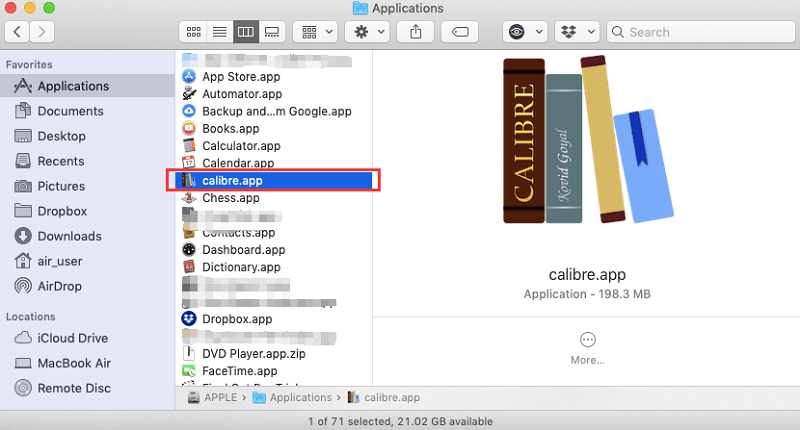
Calibre теперь отсутствует на вашем компьютере, но связанные с ним файлы остались. Если вы хотите полностью удалить Caliber на Mac, вы должны найти служебные файлы приложения Calibre в папке «Библиотека» пользователя. Вам нужно искать настройки, журналы, кеши и другие типы служебных файлов Калибра вручную.
Эти папки обычно скрыты, чтобы пользователи случайно не удалили их из-за потери некоторых из этих файлов, что может привести к ошибкам на вашем компьютере.
- Чтобы попасть в папку «Библиотека», запустите Finder → выберите «Перейти» в меню → нажмите «Перейти к папке» в раскрывающемся меню → и введите ~/Library в появившемся текстовом поле окна → и, наконец, нажмите «Перейти».
- В папке «Библиотека» вы можете найти все связанные папки и файлы, относящиеся к Calibre. Любые папки и файлы в папке библиотеки с именами Calibre должны быть перемещены в корзину. Загляните в следующие папки:
- ~/Библиотека/Кэш/калибр
- ~/Library/Сохраненное состояние приложения/net.kovidgoyal.calibre.savedState
- ~/Library/Сохраненное состояние приложения/com.calibre-ebook.ebook-viewer.savedState
- ~/Библиотека/Настройки/калибр
- ~/Библиотека/Настройки/net.kovidgoyal.channele.plist
Если вы также хотите удалить книги, сохраненные в вашем Calibre, вы можете найти их в подпапке Calibre Library, которая хранится в папке библиотеки пользователя. Введите путь ниже, чтобы найти его быстрее.
- -Macintosh/Пользователи/Ваше имя пользователя/Библиотека калибров
- Теперь нам нужно очистить корзину. Щелкните правой кнопкой мыши значок корзины и выберите «Пусто». Прежде чем приступить к очистке корзины, убедитесь, что вы восстановили все данные, которые не хотите удалять безвозвратно.
Часть 2. Самый простой способ удалить Calibre на Mac
Теперь мы прошли тяжелый ручной путь, давайте перейдем к более практичному и удобному подходу. Выбор автоматического удаления Calibre mac — это более простой способ добиться цели.
iMyMac PowerMyMac это удобный инструмент, который упрощает работу. Он может удалить любое приложение и любые остатки приложений с вашего компьютера всего за несколько кликов.
Вот шаги на как легко удалить Caliber на Mac используя PowerMyMac:
- Запустите PowerMyMac. Выбирать Деинсталлятор приложений, Ударь SCAN кнопку, и приложение просканирует папку вашего приложения и отобразит все приложения, которые есть на вашем компьютере Mac.
- Выберите калибр который появится из списка. Список связанные файлы к приложению также появится на правой стороне.
- Нажмите ЧИСТКА кнопку, чтобы удалить Caliber на Mac и все связанные с ним файлы.
- Появится сообщение «Очистка завершена».

Поздравляем, вы закончили! Легко, верно? Приложение Calibre было удалено с вашего Mac. Теперь ваш компьютер свободен от Caliber и его оставшихся файлов.
Вы также можете использовать PowerMyMac для эффективного удалите другое ненужное программное обеспечение, такое как Office. Или используйте его для оптимизации и очистки вашего Mac.
Часть 3. Вывод
Теперь, когда вы прочитали эту статью, скажите нам, каким способом, по вашему мнению, легче удалить Калибр на Mac? Удаление Calibre вручную не только сложно, но и может быть вредным, если вы не знакомы с процессом.
Довольно легко непреднамеренно стереть важные данные на вашем компьютере Mac. Легче использовать PowerMyMac, чем ходить по скрытой библиотеке и пытаться найти все остатки с нашей точки зрения.
Лучше всего то, что PowerMyMac следит за тем, чтобы на вашем компьютере не осталось других служебных файлов. Более того, это также оптимизирует ваш Mac удаляя дубликаты файлов, защищая ваш компьютер.



